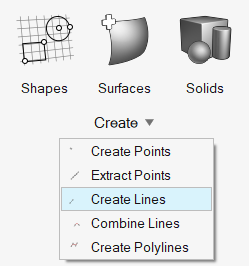ラインの作成と編集
ラインの作成ツールを使用して、形状を構築するためのフリーラインを描画したり、他のツールで使用される有効なスナップ位置を生成します。
- 他のラインと直交するか接するラインを描画するには、端点、中間点、中心点、交差点などの定義済みのポイントにスナップします。X、Y、Z軸に沿ったポイントにスナップすることもできます。
点線は、サーフェス上やライン上のスナップポイントの位置を示しています。X、Y、Z軸に沿ったスナップポイントにマウスカーソルを合わせると、ラインの色が、モデリングウィンドウの左下隅に示された対応する軸の色と一致します。
- Ctrlキーを押したままにすると、複数の鎖線を作成できます。注: これらのラインはそれらの位置によって結合されますが、各セグメントは独立したラインエンティティのままです。
- サーフェスエッジをコピーアンドペーストすると、フリーラインが生成され、これらが同じコンポーネント内に編成されます。